Apple은 iOS 10과 함께 사진 앱에 추억 기능을 도입했습니다. 그리고 많은 독자들은 사진 앱을 탐색하고 iDevice에서 이 추억 섹션을 확인할 때 즐겁게 놀라고 있습니다. 또한 Apple은 이러한 비디오 메모리를 편집하고 개인화하는 데 도움이 되는 몇 가지 훌륭한 기능을 제공합니다. 이 기사에서는 추억 비디오와 함께 재생되는 음악을 변경하는 방법을 빠르게 살펴봅니다.
메모리 비디오에는 노래만 사용할 수 있습니다. 디지털 권리 보호 없이. 귀하(또는 귀하의 친구 및 가족)가 직접 녹음한 노래는 훌륭한 옵션일 뿐만 아니라 CD와 같은 보호되지 않은 소스에서 추출한 노래 및 온라인에서 구입한 DRM이 없는 노래입니다. Apple Music을 구독하는 경우 해당 노래는 완전히 보호되며 메모리용 사운드트랙에 사용할 수 없습니다.
이 기사에서는 추억 비디오와 함께 재생되는 음악을 변경하는 방법을 빠르게 살펴보겠습니다.
이 방법은 빠른 팁이며 이 기술을 마스터하는 데 3분 미만이 소요됩니다.
관련 게시물
- 사진을 찍지만 iPhone에 저장 공간이 가득 찼다고 표시됩니까?
- iMessage 이미지를 사진으로 저장
- YouTube 동영상 다운로드 및 저장
내용물
- 당신의 추억을 참조하십시오
- 옵션 – 1 기분 전환
- 옵션 – 2 직접 선택
-
추억 또는 메모리 음악 옵션이 표시되지 않습니까?
- 아직도 추억이나 추억의 음악이 보이지 않습니까?
-
우리는 우리의 사진 앱 추억을 사랑합니다!
- 관련 게시물:
당신의 추억을 참조하십시오
우선 iPhone에서 사진 앱을 열어 모든 추억에 쉽게 액세스할 수 있습니다. 사진을 탭한 다음 하단 탭을 선택하십시오.추억.” 귀하의 iDevice는 자동으로 귀하를 위한 추억을 생성하고 아래와 같이 이 섹션에 표시합니다.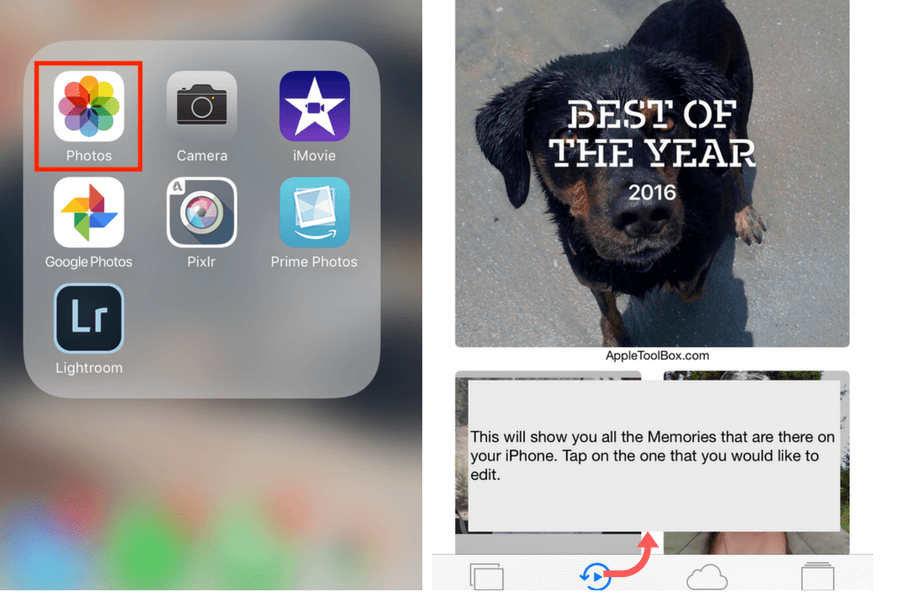
사용 가능한 모든 추억을 보려면 아래로 스크롤하십시오. 그런 다음 특정 메모리를 탭하여 선택합니다. 전체 화면으로 재생하려면 오른쪽 하단 모서리에 있는 재생 버튼을 탭한 다음 재생 중인 비디오의 아무 곳이나 탭하여 편집 메뉴로 이동합니다. 그리고 계속해서 Memory 영화의 음악, 길이, 콘텐츠로 선택한 사진까지 조정하십시오!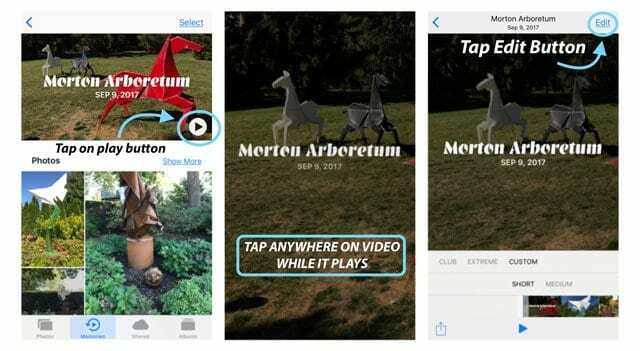
특정 메모리 파일의 음악을 변경하고 편집하려면 메모리를 탭하면 사용할 수 있는 몇 가지 옵션이 표시됩니다.
옵션 – 1 기분 전환
배경 악보의 분위기를 수정하려면 iOS 11-10에서 사용할 수 있는 사전 설정된 음악 옵션 목록에서 선택하십시오. 이러한 사전 설정 옵션 범위는 "Dreamy", "Sentimental", "Gentle", "Uplifting", "Chill" 등입니다. 노래 옵션을 스와이프하고 사용하려는 옵션을 선택합니다. 트랙을 미리 보려면 해당 트랙을 탭하세요. 라이브러리에 아직 없으면 다운로드됩니다. 클라우드 기호가 있는 트랙은 이제 다운로드하여 프로젝트에서 사용해 볼 수 있는 추가 트랙입니다!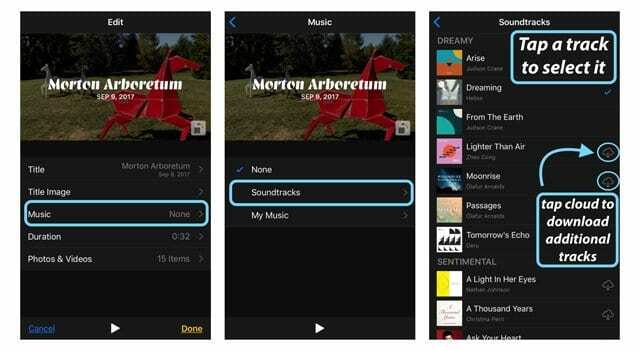
트랙을 선택하면 iOS에서 트랙 옆에 체크 표시를 합니다. 사진과 함께 체크된 트랙을 미리 보려면 이전 메뉴로 돌아가 하단의 재생 버튼을 눌러 테스트하고 가장 좋아하는 악보를 결정하십시오. 당신이 그것을 좋아한다면, 그것입니다! 그렇지 않은 경우 Soundtracks 메뉴로 돌아가서 Memory 프로젝트에 대한 다른 트랙을 선택하십시오.
옵션 – 2 직접 선택
음악을 원하지 않거나 재생 목록에서 자신의 음악을 원하면 어떻게 하시겠습니까? 그것도 하기 쉽습니다. 변경하려는 특정 추억 파일을 연 후 편집 버튼( 3개의 수평 화살표)을 탭합니다. 다음으로 음악을 탭합니다. 음악 없음 옵션으로 "없음"을 선택하거나 "내 음악"을 탭하여 iPhone에서 자신의 개인 트랙을 선택할 수 있습니다.
DRM이 없고 iPhone에 다운로드한 음악만 추억 음악에 내 음악의 옵션으로 표시됩니다. 따라서 모든 음악이 iCloud를 통해 있거나 스트리밍된 경우에는 표시되지 않습니다. 즉, 디지털 저작권 보호 없이 노래만 사용할 수 있습니다. 직접 녹음한 노래나 보호되지 않은 CD에서 추출한 노래 또는 iTunes Store에서 구입한 DRM 노래처럼. 모든 Apple Music은 보호되며 메모리 비디오의 사운드트랙에 사용할 수 없습니다.
DRM이 없는 음악을 선택하거나 장치에 다운로드하고 내 음악 옵션을 사용할 수 있는지 확인하십시오.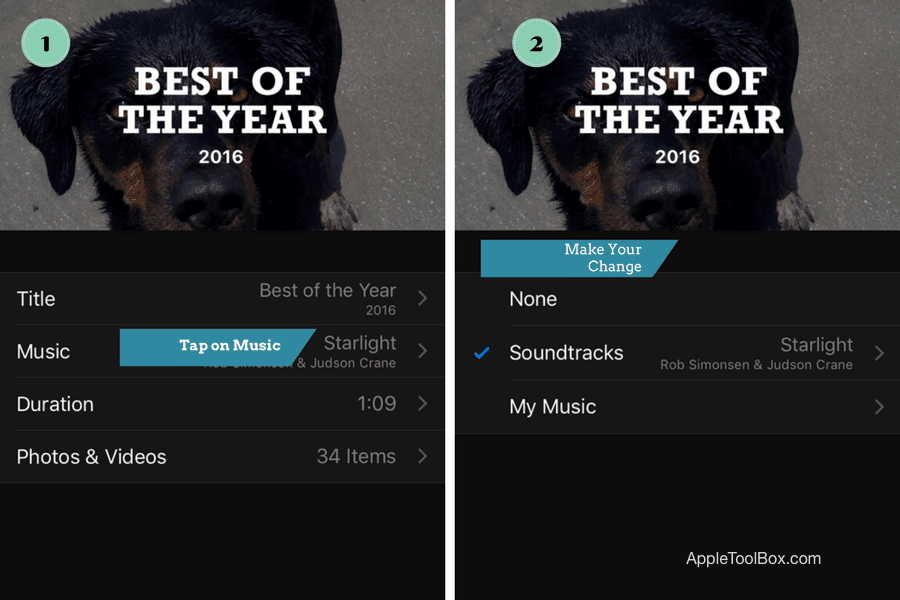
추억을 위한 음악 선택을 확인한 후 상단 모서리에 있는 "완료"를 눌러 이 설정을 저장하십시오.
추억 또는 메모리 음악 옵션이 표시되지 않습니까?
Apple의 DRM 없는 음악 옵션이 표시되지 않거나 클라우드 아이콘을 탭할 때 선택 항목을 다운로드할 수 없는 경우 iTunes에 로그인했는지 확인하십시오. 이동 설정 > iTunes&App Store 사진 앱에 연결된 동일한 Apple ID로 로그인합니다. (기본 Apple ID입니다.) 이미 로그인되어 있는 경우 로그아웃하고 장비를 재시동한 다음 iTunes에 다시 로그인하십시오.
또한 추억과 함께 사용하려는 모든 기기에서 iCloud 사진 보관함에 로그인되어 있는지 확인하십시오. 확인하려면 다음으로 이동하십시오. 설정 > 사진 > iCloud 사진 보관함 켜져 있는지 확인하십시오. 
마지막으로 홈을 두 번 누르거나 홈 제스처 막대를 위로 스와이프하여 사진 앱을 닫고 사진 앱 미리보기를 찾은 다음 화면 상단에서 위로 스와이프하여 닫습니다. 기기를 다시 시작하고 사진 앱을 엽니다. 추억이 예상대로 작동하는지 확인합니다.
아직도 추억이나 추억의 음악이 보이지 않습니까?
사진 앱 추억을 보거나 편집하거나 생성하는 데 계속 문제가 발생하면 iOS의 사진 앱을 다시 설치해야 할 수 있습니다. 불행히도 iOS의 일부만 다시 설치할 수 없으므로 iOS를 다시 설치해야 합니다. 설치가 훨씬 더 안정적인 경향이 있으므로 iTunes를 사용하여 iOS를 다시 설치하는 것이 좋습니다.
iTunes 복구 모드를 사용하여 iOS 재설치
- 컴퓨터를 최신 버전의 iTunes로 업데이트하십시오.
- 컴퓨터가 없는 경우 친구나 가족에게 문의하거나 가까운 Apple Store 또는 Apple 리셀러를 방문하십시오.
- iTunes 또는 iCloud를 사용하여 기기 백업(iTunes 선호)
- iDevice를 분리하고 iTunes를 닫습니다.
- iDevice를 컴퓨터에 연결하고 iTunes를 엽니다.
- iDevice가 연결되면 강제 재시작을 수행하십시오.
- iPhone 6S 이하 및 모든 iPad 및 iPod Touch에서 Apple 로고가 나타날 때까지 홈과 전원을 동시에 누르십시오.
- iPhone 7 또는 iPhone 7 Plus의 경우: Apple 로고가 표시될 때까지 측면 및 볼륨 작게 버튼을 모두 10초 이상 길게 누릅니다.
- iPhone X, iPhone 8 또는 iPhone 8 Plus: 볼륨 크게 버튼을 눌렀다가 빠르게 놓습니다. 그런 다음 볼륨 작게 버튼을 눌렀다가 빠르게 놓습니다. 마지막으로 Apple 로고가 보일 때까지 측면 버튼을 길게 누릅니다.
- 복원 또는 업데이트 옵션이 표시되면 업데이트를 선택하고 업데이트를 선택합니다.

- iTunes는 데이터를 지우지 않고 iOS를 다시 설치하려고 합니다.
- 업데이트가 15분 이상 걸리고 기기가 복구 모드를 종료하면 다운로드가 완료될 때까지 기다렸다가 다시 시도하세요.
- 업데이트가 완료되면 화면의 지시에 따라 기기를 설정하세요.
- 모든 단계가 완료된 후 iDevice를 다시 시작하십시오.
- 사진 앱을 열고 추억이 이제 작동하는지 확인하십시오!
우리는 우리의 사진 앱 추억을 사랑합니다!
우리는 특히 이 메모리 비디오 기능을 좋아합니다. iCloud에 추억을 보관하기 때문에 Apple TV를 포함하여 iCloud에 연결된 모든 기기에서 볼 수 있기 때문입니다! 이러한 추억이 iPhone 또는 다른 iDevice에서 편집되고 iCloud 계정에 저장되면 거실에 있는 Apple TV에 팝업으로 표시됩니다!
그러니 편안히 앉아 휴식을 취하고 나만의 맞춤형 악보로 좋아하는 순간과 추억을 둘러보세요. Apple은 이 기능을 정말 사용자 친화적으로 만들었습니다!

Apple에 A/UX가 일찍 도착했을 때부터 기술에 집착한 Sudz(SK)는 AppleToolBox의 편집 방향을 책임지고 있습니다. 그는 캘리포니아 로스앤젤레스에 거주하고 있습니다.
Sudz는 수년에 걸쳐 수십 개의 OS X 및 macOS 개발을 검토하여 macOS의 모든 것을 다루는 것을 전문으로 합니다.
전생에 Sudz는 포춘 100대 기업의 기술 및 비즈니스 혁신 열망을 도왔습니다.